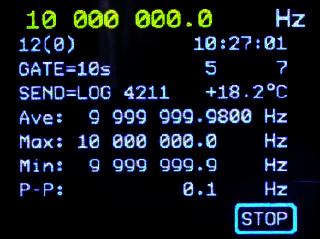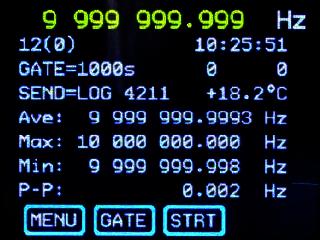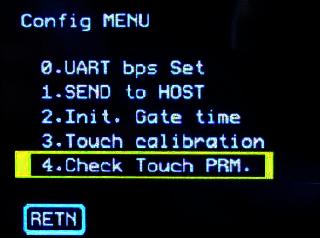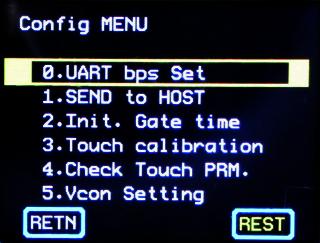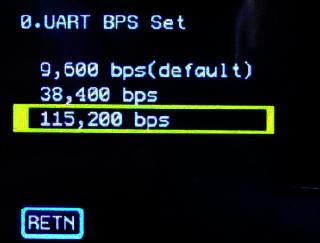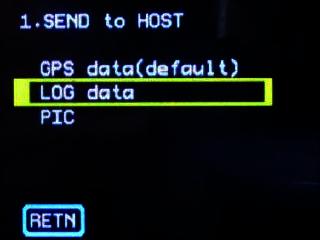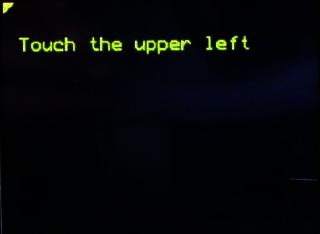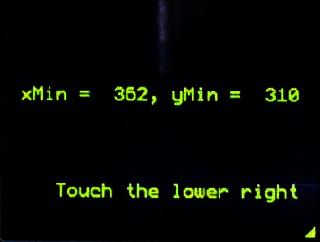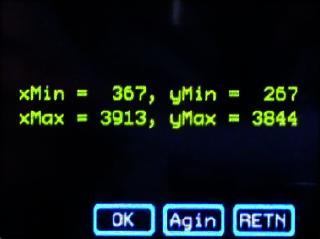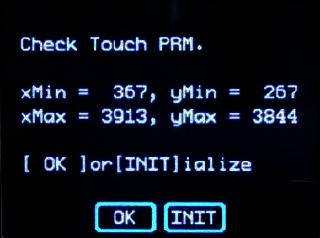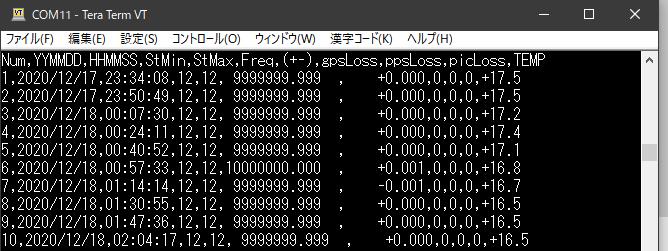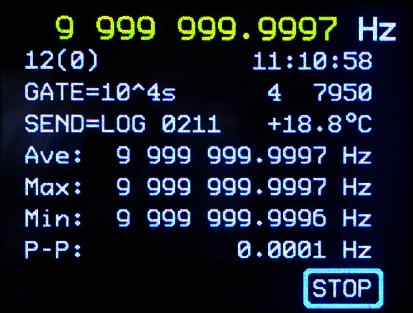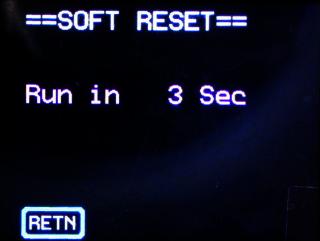OCXO Calibrator(以下、OCXO Calib.と略す)操作マニュアル
初出:2020/12/18
更新:2020/12/27
更新:2021/02/02
更新:2022/05/14
更新:2022/06/12
TFT表示タイプでの簡単な説明になります。
簡易仕様
| 項目 |
値 |
備考 |
| 測定周波数 |
100KHz 〜 50MHz |
正弦波 |
| 入力感度 |
700mVp-p(@50MHz) |
正弦波 |
| 入力インピーダンス |
1MΩ(50Ωも可能) |
高周波入力アンプの入力抵抗値 |
| 分解能 |
1Hz・0.1Hz・0.01Hz・1mHz・0.1mHz(各ゲート時間による) |
|
| 使用条件 |
GPS受信状態であること。
基準周波数にGPS信号の1PPS(1Hz)のみを使用しており、正常な受信状態で無いと表示の更新もできません。 |
|
| 入力 |
周波数測定入力:BNCコネクタ、 GPSアンテナ:SMAコネクタ、 電源入力:USB 2.0 Type-C |
|
| 消費電流 |
110mA(5V) |
簡易測定値(TFT) |
操作説明
(01)電源ON後の初期画面
(A) 測定した周波数を表示します。(概ね100KHzから50MHzまで)ゲート時間に応じてHz以下の桁も表示します。
(B) 使用衛星数を表示します。Maxは12で、GPS受信モジュールから送られてくるNMEA信号のGxGGA等の中から取り出しています。
(C) GPS受信不能回数。GxGGA信号のGPSクオリティー(別表現も有り)部分が、「0:受信不能」となった回数を表しています。
GPSがコールドスタートしたときは、受信可能状態になるまで毎秒カウントアップします。
通常は、「1:単独測位」又は、「2:DGPS」の状態。
「STRT」をタッチすれば自動的に0クリヤーします。
(D) GPSから送られてくる時刻を「JST時分秒」に換算して表示しています。
(E) 計測の時間(ゲート時間)を表示しています。値は下部の(R)ボタンで切り替えます。
(F) 計測の回数。
(G) 指定したゲート時間の残り秒数(減算)
(H) 接続したUSBケーブルからパソコン(以下PC)に送り出す信号の種類を表示しています。切替は(Q)のメニューから指定できます。
(J) 指定したパラメータを画面上に表示しているだけです。
(K) 温度センサーを搭載したときは、周囲温度を表示します。
(L) 計測した周波数の平均値を表示します。
(M) 計測した周波数の最大値を表示します。
(N) 計測した周波数の最小値を表示します。
(P) 計測した周波数の最大値から最小値を引いた値を表示します。
(Q) 設定のためのメニュー画面に移行します。
(R) ゲート時間を切り換えます。1Sec・10Sec・100Sec・1000Sec・10000Secの5種類を巡回設定します。(一万秒は、10^4と表記)
(S) 計測のスタートボタンです。
(T) GPSを正常に受信している状態で、1秒間に約300mSec間点灯します。
(02)計測中の画面
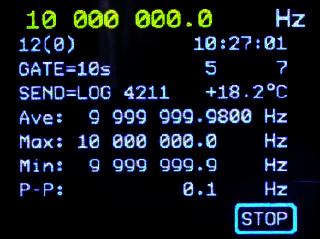
計測中に操作できるのは、ストップ「STOP]ボタンだけです。
(03)計測を停止した画面
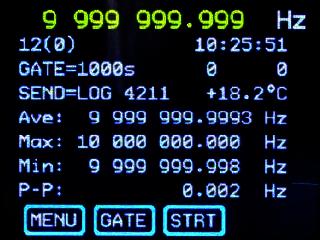
この状態で変化する項目は、使用衛星数・GPS受信不能回数・JST時分秒・温度のみで計測結果を次の測定まで保持します。
(04)メニュー画面
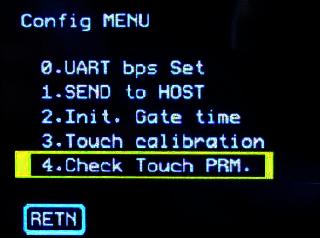
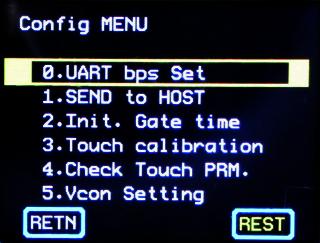
0.UART bps Set
1.SEND to HOST
2.Init. Gate time
3.Touch calibration(TFT専用)
4.Chech Touch PRM.(TFT専用) の5種類の設定ができます。
5.Vcon Setting Vcon(別ページ)用設定を選択できます。 追加(2021/02/02)
6.最下行にファンクションボタン「RESET」を追加しました。 実行画面は、(12)GPIOリセット 画面 へ
[RETN]で計測の初期画面に戻ります。
(05)0.UART bps Set 画面
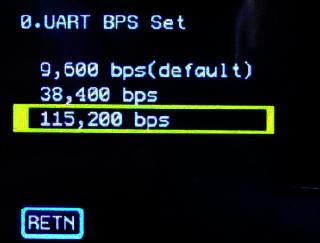
9600bps・38,400bps・115,200bpsの3種類の設定ができます。
9600bpsは、GPS受信モジュールの初期値が9600bpsのため必ず必要となります。
例えば、Calib.の速度とGPS受信モジュールの速度が合致しないときは、一旦9600bpsをセットした後に他の速度を指定します。
注 黄色の枠で囲ってある速度が現在の値で、変更するには別の速度のラインをタッチします。
通常では、115,200bpsを強く推奨します。[RETN]は、メニュー画面に戻ります。(以下、同様)
注:前面のLEDが点滅していて数分経っても時刻表示が更新されない時は、以下のことが考えられます。
電池が外たり消耗して長時間経つと、GPS受信モジュールの速度が9600bpsにリセットされます。
その場合は、この設定でCalib.側の速度を一旦9600bpsにセットし、通信速度を9600bpsに合わせます。
その後、改めて115,200bpsをセットすれば時刻の更新が回復します。 |
(06)1.SEND to HOST 画面
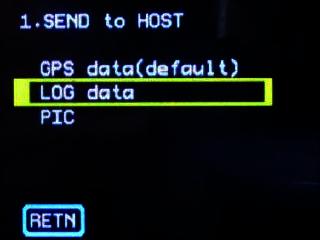
HOST(パソコン)に送出する信号を選択します。
パソコン側は、USBケーブルのCOMポートを指定してTeraTerm等で受信します。
GPS data(default)は、GPS受信モジュールからNMEA信号を送出します。
LOG dataは、長時間測定用に計測した結果のログを送出します。
PICは、開発時の名残でPICがカウントした値をそのまま送出します。特に用途は無いと思います。
(07)2.Init. Gate time 画面

電源を入れたときあるいは、リセットしたときのゲート時間の初期値を選択します。
多用するゲート時間をセットしておけばよいと思います。
(08)3.Touch calibration(TFT専用) 画面
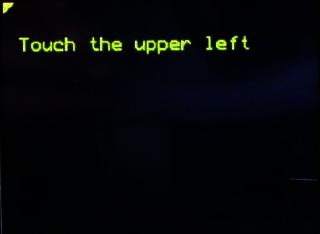
タッチ座標は、標準値を予めセットしていますが、それぞれのTFTデバイスに合った座標位置に校正します。
最初に、画面左上の隅をタッチペンでタッチします。
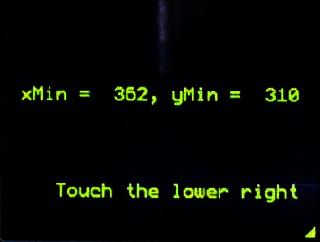
次に右下をタッチします。
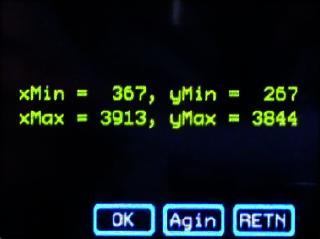
両座標の位置データが表示され、良ければ「OK」、再度校正するときは[Agin]、変更せず終わるときは[RETN]を押します。
(写りが良い画像を選択したため、一つ前の左上でタッチした座標の数値が違っています。)
*[Agin]だけ小文字が入っていました。[AGIN]に変更予定ですが、画像差し替えは無しとします。
(09)4.Chech Touch PRM.(TFT専用) 画面
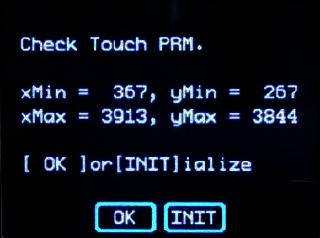 3.Touch calibration(TFT専用)
3.Touch calibration(TFT専用)でセットした値を確認するときや、初期値に戻すときに使用します。
確認してよければ[OK]、初期値に戻すときは[INIT]を押します。
(10)ログ画面の見方
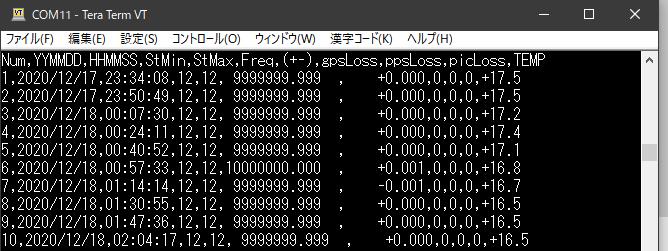
項目は左から、測定回数・年月日・時分秒(JST)・計測中の最小衛星数・最大衛星数・カウントした周波数・その前の値との差を表しています。
更に、GPS信号が受信不能になった数・PPS信号が停止した回数・PICからの周波数データが化けた数(多分発生しない)・計測時の温度(センサー有りの場合のみ)
このままファイルに落としてCSV形式に名前を変更すると、エクセル等で処理することができます。
*長時間計測するときに便利だと思いますが、時々ノイズ等の影響が疑われる計測値が記録されることが有ります。
できるだけ天空の状態が良く、家庭ノイズの少ない時間帯の方が良いと思います。
(11)ゲート時間10000秒時の参考画面 (追加:2020/12/27)
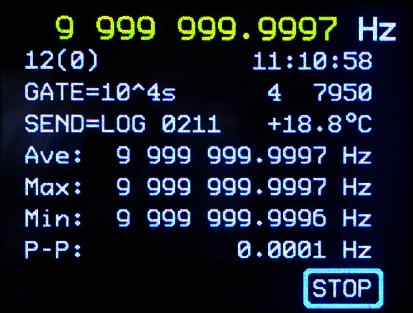
時間がかかるため複数回計測する機会がなかったのですが、一万秒(10^4、166分40秒、2時間46分40秒:正確には+1秒要)毎に4回計測してみました。
OCXOの電源は、ON後15日経過しています。
(12)GPIOリセット 画面
(オプション:追加回路基板が必要)
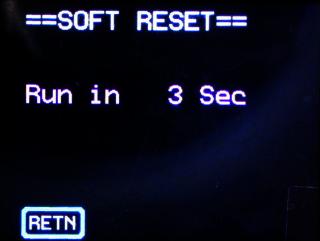 Config MENU
Config MENUでセットすると約10秒の後にハードウェア・リセットをかけます。(秒数は変更有り)
10秒以内なら「RETN」でキャンセルすることもできます。
*画面ならびに説明の表記を修正する場合が有りますが、都度の本マニュアルへの反映は省略します。
ブラウザの「戻る」ボタンで戻ってください。